Как избавиться от браузера Амиго на компьютере
Как полностью удалить Амиго с компьютера . Самое подробное руководство!
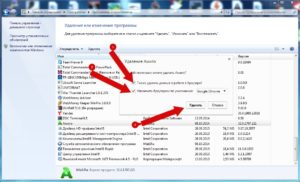
Приветствую тебя, дорогой друг! Если ты попал на данную страницу, то вероятнее всего ищешь ответ на вопрос, как полностью удалить Амиго с компьютера. Наверное, многие из вас уже имели дело с данным браузером. Кстати, его разработчиком является компания mail.ru. Браузер Амиго, на компьютерах большинства пользователей появился без их согласия.
Достаточно часто, он устанавливается вместе с каким-либо ПО, скаченным из интернета. Так же, возможно, что вы установили его, нажав на рекламу с зеленой кнопкой скачать.
Такая реклама, вводит в заблуждение многих пользователей и когда человек ищет нужную программу и видит заветную кнопку, то непременно её жмет, но вместо необходимой утилиты, скачивается «Амиго».
Считаю, что это не совсем честно, таким способом распространять свой продукт, так как пользователи скачивают программу против своей воли. Возможно вам, как и мне не понравился данный браузер, поэтому, я решил вам рассказать, как избавиться от Амиго раз и навсегда.
Удаляем браузер Amigo полностью
Как известно, после удаления большинства программ с компьютера, они оставляют после себя различные хвосты в реестре и в папках. В результате этого мусора, компьютер начинает тормозить. Браузер Амиго, не является исключением, чтобы его полностью удалить с ПК, придется немного потрудиться. Но думаю, что проблем с этим у вас не возникнет, так как сейчас я вам все подробно расскажу.
Как полностью удалить Амиго с компьютера при помощи деинсталлятора
Самое первое действие, которые мы с вами выполним, это «Деинсталлируем» программу с компьютера. Для этого выполняем следующие шаги:
- Переходим по пути: «Пуск» — «Панель управления» — «Программы и компоненты»;
- В открывшемся окне, со списком установленных программ ищем «Амиго»;
- Выделяем программу и жмем кнопку «Удалить»;
- Запустится окно удаления, ставим галочку в пункте «Также удалить данные о работе браузера?» и жмем кнопку «Удалить»;
- Далее процесс удаления, будет скрыт, в отсутствии программы вы поймете по исчезнувшему ярлыку с рабочего стола и со списка «Программы и компоненты»;
На этом, первый этап удаления браузера пройден, но не стоит радоваться, теперь нам с вами необходимо удалить все хвосты, которые он оставил после себя. Иначе, через некоторое время, вы вновь увидите Амиго у себя на компьютере, уверен, что после этого, вам будет не до смеха. Поэтому, приступим к следующему шагу.
Удаляем хвосты, оставшиеся после браузера «Амиго»
Для того, чтобы удалить весь мусор, оставшийся после браузера, мы с вами воспользуемся бесплатной утилитой под названием AdwCleaner. Скачать его можно на официальном сайте adwcleaner.ru . Программа не требует установки, для начала её работы достаточно будет запустить скаченный файл.
После того, как AdwCleaner запустится, нужно нажать на кнопку «Сканировать».
Программа начнет выполнять свою работу. Нам с вами останется только дождаться результатов сканирования компьютера.
После завершения операции, перед вами будет выведены все проблемные записи реестра. Чтобы их удалить, необходимо нажать на кнопку «Очистить».
В процессе работы, программа AdwCleaner предложит вам перезагрузить ПК. Соглашаемся, иначе как полностью удалить Амиго с компьютера .После того, как компьютер перезагрузится, программа предоставит нам отчет о проделанной работе. Рекомендую ознакомиться с ним, если же вам не охота разбираться, просто закрываем программу.
Чистим автозагрузку и планировщик
В большинстве случаев, Амиго оставляет свои следы не только в реестре Windows, но и в автозагрузке и планировщике задач.
Удалить программу из автозагрузки можно как стандартными средствами системы, так и при помощи сторонних утилит, мне нравится работать с утилитой Сcleaner.
Для того, чтобы попасть в пункт автозагрузки Windows выполняем следующее:
- При помощи горячих клавиш запускаем строку «Выполнить» и пишем команду «msconfig»;
- Откроется окно «Конфигурация системы» в нем переходим во вкладку «Автозагрузка»;
- В загрузившемся списке необходимо снять галочки с пунктов «Amigo» и «MailRuUpdater»;
- После этого, применить настройки.
В завершении проделанных операций, необходимо перезагрузить компьютер.
Следующим шагом мы очистим планировщик задач. Для этого, воспользуемся популярной программой Ccleaner.
Скачиваем её на официальном сайте, устанавливаем и запускаем — ccleaner.org.ua/download
В открывшемся окне программы, переходим в пункт «Сервис», далее открываем «Автозагрузка» и заходим во вкладку «Запланированные задачи».
Здесь также, смотрим на наличие записей браузера Амиго или Mail.ru. Если видите, что-то похожее, то выделяем строку и жмем кнопку «Выключить». После изменений перезагружаем наш компьютер.
Чистим реестр Windows от Амиго вручную
Программы чистильщики реестра, которыми мы с вами пользовались в предыдущих пунктах, не всегда удаляют весь мусор, поэтому чтобы разобраться, как полностью удалить Амиго с компьютера мы с вами пойдем в реестр Windows и удалим ключи вручную. Для этого, выполняем по очереди все описанные ниже пункты:
- Необходимо зайти в реестр системы. Для этого открываем меню «Пуск» и в строку поиска пишем «REGEDIT»;
- Откроется окно редактора реестра, в правой колонке выделяем самый первый раздел и жмем сочетание клавиш «Ctrl» + «F»;
- Откроется окно поиска, вводим «amigo» и жмем кнопку «Найти далее»;
- Начнется поиск ключа программы по названию;
- У меня был обнаружен раздел «AmigoInstaller»;
- Нам с вами необходимо его удалить, для этого жмем по нему правой кнопкой мыши и из выпадающего списка выбираем пункт «Удалить».
После этого, предлагаю повторить поиск, нажав клавишу «F3», как правило, найдутся еще ключи в реестре с именем «Amigo».
Для полноты картины, предлагаю выполнить поиск с именем «амиго» на русском языке. Если поиск больше не обнаруживает никаких записей данного браузера, то скорее всего можно вздохнуть с облегчением и порадоваться результату.
Подведем итоги
Сегодня мы с вами подробно рассмотрели, как полностью удалить Амиго с компьютера . Надеюсь вам оказалась полезной данная статья и вы без проблем смогли избавиться от браузера Amigo.
Не вижу смысла переходить на него с популярных обозревателей Google Chrome, Яндекс Браузера или Opera.
Я предпочитаю, использовать уже проверенные временем продукты, чем доверять программам, которые распространяются вирусным путем и устанавливаются на компьютер без ведома пользователя.
Как удалить

«Амиго» — браузер от компании Mail.ru. Об его удалении задумываются многие пользователи. Дело все в том, что данное программное обеспечение устанавливается в операционные системы не совсем честно. Например, вместе с загруженными пользователем программами.
Из-за этого некоторые полагают, что Amigo является вредоносным ПО. На самом деле это не так. Тем не менее многие предпочитают отказаться от данного браузера. Перед такими пользователями встает вопрос о том, как удалить «Амиго» полностью со своего компьютера. На практике сделать это бывает непросто.
Но если следовать советам, предложенным ниже, можно без труда воплотить задумку в жизнь.
Описание
«Амиго» — браузер от компании Mail. Данный софт довольно часто устанавливается на ПК без ведома пользователя или путем его обмана. При установке приложений необходимо тщательно следить за отмеченными галочками пунктами — там нередко можно увидеть «Установить Amigo».
Удалить данный софт с компьютера не так просто. При инициализации браузер автоматически становится приложение для выхода в интернет по умолчанию. Кроме того, эта программа ведет себя слишком навязчиво. Работать с другими браузерами становится практически невозможно. Поэтому нужно подумать, как можно удалить «Амиго» полностью.
Проблемы? Проблемы!
Казалось бы, избавиться от программного обеспечения не так трудно. Но пользователи отмечают, что в случае с Amigo придется постараться.
Проблема заключается в том, что обычная деинсталляция не дает результата. Приложение будет удалено, но частично. При перезагрузке ПК Amigo появится вновь. Иными словами, после обычного удаления на компьютере остаются файлы браузера. И от них необходимо правильно избавляться.
Как удалить браузер «Амиго» с компьютера полностью? Первое, что необходимо сделать — это просто деинсталлировать приложение, без каких-либо особенностей.
Как проводится данная процедура? Потребуется:
- Открыть «Пуск» — «Панель управления».
- Зайти в «Установка и удаление программ» — «Удалить программы».
- Подождать. На экране появится список всего установленного контента.
- Выбрать Amigo и нажать на соответствующую строку правой кнопкой мыши.
- Выбрать пункт «Удалить».
- Следуя указаниям деинсталлятора, завершить процедуру.
Ничего особенного или непонятного. Но не стоит торопиться перезагружать ПК. Пользователю необходимо проделать еще несколько простых операций перед тем, как произойдет полное удаление браузера Amigo.
Быстрый доступ
Но для начала пару слов о том, как можно ускорить процесс деинсталляции. Все перечисленные ранее шаги пользователь способен проделать быстрее.
Удалить «Амиго» полностью можно путем следующих действий:
- Нажать на клавиатуре сочетание клавиш Win + R.
- В появившейся строчке написать appwiz.cpl.
- Кликнуть на «Ввод».
Далее можно повторить действия, описанные в пунктах 4-6 предыдущей инструкции. Ничего трудного или непонятного!
Процессы
Как удалить программу «Амиго» с компьютера полностью? Необходимо принять во внимание тот факт, что данное приложение прописывается в процессы ПК. Поэтому обычная деинсталляция только создает видимость очистки компьютера от нежелательного программного обеспечения.
Чтобы полностью удалить «Амиго», нужно:
- Нажать на клавиатуре Ctrl+Alt+Del.
- Выбрать «Диспетчер задач».
- Перейти во вкладку «Процессы».
- Найти подозрительные процессы. Они могут включать в себя упоминание об Amigo. Обязательно выделить MailRuUpdate.
- Нажать на процессы (поочередно) правой кнопкой мышки.
- В появившемся окне выбрать сначала «Открыть место хранения файла», а затем — «Завершить процесс».
- Согласиться с предупреждением.
Но и на этом этапе не следует перезагружать компьютер. Необходимо проделать еще некоторые действия, способные помочь удалению надоедливого браузера.
Mail.ru Updater
Полностью удалить «Амиго» можно только после того, как будет завершен соответствующий процесс, а также после устранения приложения под названием Mail.ru Updater. Найти его можно по предложенной ранее инструкции.
Как удалить браузер «Амиго» с компьютера полностью? Деинсталляция Mail.ru Updater сводится к следующему алгоритму:
- Открыть папку с соответствующим приложением.
- Завершить процесс MailRuUpdater.
- Вернуться в папку с программой.
- Выделить курсором соответствующее приложение (оно в папке единственное) и нажать на Del на клавиатуре.
- Очистить корзину на ПК.
Также можно осуществить удаление Mail.ru Updater при помощи выделения соответствующего приложения и нажатия на сочетание Shift + Del.
Автозагрузка
Как удалить «Амиго» с компьютера полностью? Windows имеет такой раздел, как автозагрузка. Изучаемый браузер прописывается сюда и автоматически загружается/запускается на ПК после запуска операционной системы.
После описанных ранее действий пользователю нужно будет удалить Mail.ru Uplater из автозагрузки. В противном случае деинсталляция браузера закончится неудачей.
Как это сделать? Для Windows 7 актуальна следующая инструкция:
- Щелкнуть по Win + R.
- Набрать в строчке msconfig.
- Выполнить команду.
- Перейти во вкладку «Автозагрузка».
- Выделить нужное приложение и выбрать пункт «Удалить/Остановить/Отключить» в функциональном меню.
Почти понятно, как полностью удалить «Амиго» с «Виндовс 7». Если используется Windows 8, то соответствующий пункт с автозагрузками будет прямо в диспетчере задач.
Реестр
Следующий шаг не является обязательным, но пренебрегать им не стоит. Речь идет об очистке реестра браузера. Как полностью удалить программу «Амиго» с компьютера? Обязательно проделать все предложенные вниманию шаги. После устранения остаточных файлов приложения можно заняться реестром ПК.
Рекомендуется:
- Установить программу для работы с реестром компьютера. Лидером по сей день является CCleaner.
- Запустить «Клинер».
- Нажать на кнопку «Анализ» в правом нижнем углу приложения.
- Подождать. Через некоторое время появится кнопка «Очистка».
- Щелкнуть на данный элемент управления.
Через несколько секунд реестр компьютера будет очищен от системных временных файлов и временных документов. Данный шаг не только помогает избавиться от остаточных составляющих программ, но и ускоряет работу ПК, а также освобождает место на жестком диске.
Любой софт со временем совершенствуется. И браузеры не являются исключением. С 2017 года удалить «Амиго» полностью с ПК стало труднее. Все это из-за того, что данная программа стала прописываться в планировщик заданий Windows. Пока приложение не будет оттуда удалено, оно не перестанет беспокоить пользователей.
Как полностью удалить «Амиго» с компьютера? Для этого потребуется:
- Открыть «Пуск» — «Панель управления» — «Система и ее обслуживание».
- Перейти в раздел «Администрирование».
- Выбрать «Планировщик заданий».
- Отыскать там Amigo и MailRuUpdater.
- Удалить соответствующие пункты.
Можно закрывать планировщик заданий и перезагружать компьютер. Теперь «Амиго» должен перестать беспокоить пользователей.
Итоги
На самом деле деинсталляция изучаемого браузера не требует от пользователя никаких особых навыков и знаний. Даже неопытный юзер способен справиться с поставленной задачей.
Беспокоит браузер «Амиго»? Как полностью удалить его? Ответ на этот вопрос больше не будет являться загадкой. Следуя всем ранее предложенным вниманию действиям, человек сможет избавиться от надоедливого софта буквально за несколько минут.
Впредь придется крайне внимательно отнестись к установщикам приложений. Именно они, как уже было сказано, становятся причиной возникновения «Амиго» в операционной системе. Всегда существует риск столкновения с этим браузером вновь.
Не стоит думать, что Amigo — это вирус. Вовсе нет. Данное приложение является обычным, хоть и не совсем удобным браузером. Вредоносность его заключается в том, что «Амиго» устанавливается зачастую без ведома пользователей, захламляет процессы ПК и не дает нормально работать с остальными браузерами. Поэтому сканирование ПК на наличие вирусов не даст никаких результатов.Как удалить «Амиго» с компьютера? Полностью сделать это можно, только если:
- Само приложение было деинсталлировано с ПК обычным способом.
- Завершены все процессы, связанные с mail.ru и Amigo.
- Соответствующие задачи удалены из планировщика заданий.
- Удалось найти и избавиться от MailRuUpdater.
- Автозагрузка ПК не имеет упоминаний о названных программах.
- Получилось очистить реестр компьютера.
Как удалить браузер «Амиго» с компьютера полностью? Следуя предложенным инструкциям, даже неопытный пользователь сможет ответить на этот вопрос. Больше на сегодняшний день нет никаких способов борьбы с данным браузером.
Как удалить браузер Амиго и все его компоненты с компьютера полностью

Владельцы персональных компьютеров подчас сталкиваются с неизвестными им программами, внезапно обнаруживая их на «Рабочих столах». Подобные вторжения в пользовательскую среду не могут не настораживать.
Каждый хочет быть уверенным, что «оперативка» его компьютера не забита «хламом», поэтому так важно знать, как удалить неизвестное ПО полностью, включая все его компоненты.
Чаще всего в роли подозрительного софта выступает браузер Амиго, обладающий чудесным умением появляться на ПК «из ниоткуда».
Что такое браузер Амиго и как он появляется на компах и ноутах
Популярный российский браузер Амиго от компании Mail.ru позиционируется как невероятно удобный, с быстрым доступом к основным социальным сетям и сервисам с музыкой, с мгновенными оповещениями и прочими важными дополнениями. Однако известность он получил отнюдь не за функционал, а благодаря навязчивому маркетингу.
К сюрпризу в виде появления незнакомого браузера на ПК готовы не все юзеры — многим это кажется подозрительным.
На самом деле компания Mail.ru намеренно использовала именно такой способ распространения, чтобы скорее популяризировать браузер и донести его полезность до широких масс.
Как правило, Амиго устанавливается вместе с пиратским программным обеспечением.
Такое сотрудничество выгодно для нелегальных поставщиков, так как нелицензионный софт сложно монетизировать. Мнение пользователей и их негатив в адрес Mail.Group учитывается мало.
Хуже всего, что в комплекте с Амиго не поставляется деинсталлятор, и это значительно затрудняет процесс удаления браузера.
Для освобождения компьютера от назойливого программного обеспечения придётся немного потрудиться.
Как удалить браузер-вирус от Майл.ру с компьютера полностью и навсегда
Не имеет значения, каким образом к вам попал браузер Амиго. Если вы приняли решение избавиться от него, стоит помнить, что удаление обычными методами может не принести нужного результата.
Разработчики позаботились о том, чтобы приложение самостоятельно восстанавливало свои компоненты после деинсталляции.
Прочитайте всю инструкцию до конца, и вы сможете быть уверены, что полностью избавились от нежелательной программы.
Сам по себе браузер Амиго является безопасным, то есть не наносит вреда компьютеру. Он лишь распространяется способом, нехарактерным для обычного ПО, и оттого вызывает подозрения и негатив.
Деинсталляция основных компонентов стандартными средствами Microsoft Windows
Удаляйте базовые составляющие браузера так:
- Перейдите в «Панель управления» вашей операционной системы Windows (вне зависимости от версии), далее откройте раздел «Программы и компоненты» (или «Установка и удаление программ»).
Удаление основных компонентов Амиго стандартным способом
- После загрузки полного списка установленного ПО найдите браузер Амиго (со значком в виде буквы «А» зелёного цвета) от издателя Mail.Ru и щёлкните по нему мышью.
- Выбрав программу, нажмите «Удалить».
Вы также можете щёлкнуть по названию браузера правой кнопкой мыши и выбрать в выпадающем меню команду «Удалить». Не имеет значения, каким из способов вы воспользуетесь, главное — не думать, что на этом процесс деинсталляции завершён. Обязательно выполните действия, описанные ниже.
Удаление всех оставшихся компонентов
После деинсталляции основных компонентов нужно подчистить остатки, потому как открытым остаётся Mail.Ru Updater — процесс установки обновлений, который заново скачает Амиго и установит его.
Для полного удаления браузера выполните следующие действия:
- Нажмите сочетание клавиш Ctrl+Alt+Delete для запуска «Диспетчера задач».
- В «Диспетчере» перейдите на вкладку «Процессы» и найдите процесс MailRuUpdater. Щёлкните по нему правой кнопкой мыши (ПКМ) и выберите пункт «Открыть место хранения файла». Не закрывайте папку!
Ищем процесс обновления браузера Амиго
- Вернитесь в «Диспетчер задач» и снова кликните ПКМ по процессу Updater, затем выберите «Завершить процесс». Также вы можете выбрать Updater левой кнопкой мыши и нажать на кнопку «Снять задачу».
- По завершении процесса откройте папку, где хранится файл MailRuUpdater.exe. Сотрите его: для этого щёлкните по нему ПКМ, зажмите на клавиатуре Shift и выберите пункт меню «Удалить». Такая операция отправляет файл мимо «Корзины», то есть удаляет безвозвратно.
Удаление файла из «Автозагрузки»
Но и это ещё не всё. Далее нужно стереть файл из «Автозагрузчика»:
- для ОС Windows 8 и 10 — в «Диспетчере задач» перейдите во вкладку «Автозагрузка», щёлкните по файлу правой кнопкой мыши и выберите соответствующую команду, чтобы убрать программу из списка;
- для Windows XP и 7 — нажмите сочетание клавиш Win+R и в командной строке введите msconfig, затем перейдите во вкладку «Автозагрузка». Далее удаляйте файл обычным образом.
Удалите файл MailRuUpdater из Автозагрузки для полного очищения ПК от браузера Амиго
Можно ли избежать установки подобных «засоряющих» компьютер программ?
Чтобы в дальнейшем обезопасить себя от подобного вирусного ПО, следует придерживаться следующих рекомендаций:
- Откажитесь от использования нелицензионного софта. Это самый банальный совет, однако, последовав ему, вы снизите риск появления на компьютере посторонних программ.
- При установке программ неизвестного происхождения внимательно читайте информацию на каждом экране. Часто в таких окнах есть дополнительные опции, выборочная установка, где галками отмечены пункты, по которым пользователь даёт согласие на загрузку нежелательного ПО.
Некоторые особо продвинутые пираты (к которым можно причислить распространителей браузера Амиго) ещё более усложнили процесс отказа от установки. Отменить загрузку можно на сайте, где скачивается основная программа. Галочки с дополнительных опций надо снимать прежде, чем скачивать софт для установки.
Устанавливать программы легко, а вот избавляться от лишнего софта, загруженного «в довесок», бывает совсем непросто. Поэтому лучше потратить несколько минут на прочтение информации при инсталляции файла, чем потом несколько дней вычищать ПК от сторонних приложений и всевозможных вирусов.
- Елизавета С.
- Распечатать
Как (Удалить Амиго) с Компьютера Полностью и Все Его Компоненты 2018
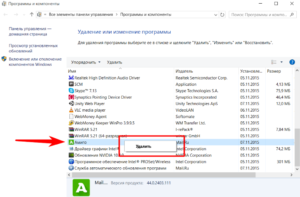
Добрый день. Каждый пользователь интернета для связи с разными сайтами пользуется различными браузерами. Большинство браузеров давно известны и прочно завоевали себе место в сети. Это Google Chrome, Opera, Mozilla Firefox, Яндекс браузер, Safari.
Мы к ним привыкли, и часто используем. Но, часть браузеров, даже от известных компаний, такой популярности не достигли, и многим производителям браузеров, от такой ситуации обидно. Даже, что интересно, таким известным компаниям, как Яндекс и Mail.ru.
Вы наверно хорошо помните, что Компания Яндекс свой браузер по началу просто навязывала пользователям. Часто предлагала в поисковике Яндекс (да и сейчас иногда предлагает), и распространяла его вмести с различным русскоязычным софтом. Устанавливаете вы понравившуюся программу, и вместе с ней устанавливается браузер Яндекс, Менеджер браузеров и прочие компоненты Яндекса.
Но, со временем Яндексу всё же удалось внедрить свой браузер в широкие массы, и черные методы распространения отпали. Сейчас, Яндекс стал довольно редко навязывать свой браузер подобными путями.
Но, что удалось Яндексу, не удалось Mail.ru, другой известной Российской компании. В майле создали свой браузер Амиго, на основании движка Chrome (Яндекс браузер тоже построен на основании экого движка). Так вот, Амиго остаётся не популярным браузером, но, стоит он на 82% компьютерах Россиян. Вот такой парадокс.
Но, этот парадокс объясняется просто. Большинство жителей Рунета просто не знают, как удалить этот браузер (вредитель). Хотя, вредитель или нет, это вопрос спорный. Мой друг его часто использует, и доволен. Я сам использую Яндекс браузер (который тоже раньше внедрялся похожими методами), и тоже доволен.
Как защититься от установки браузера Amigo
- Первым делом, друзья, когда устанавливаете любую программу, смотрите на все галочки, которые программа предлагает установить вместе с ней. Лишние снимаем. Особенно, когда надписи над галочками на английском и вы не понимаете, что предлагает вам установить программа.
Этим вы можете избавить себя не только от программ вредителей (что не так страшно), но и от реальных вирусных программ.
- Если вам самим лень это делать, установите программу Unchesky. Она снимает все подозрительные галочки во время установки программ.
Программа Unchesky бесплатна. Я про неё написал отличную статью.
- Скачивайте необходимые программы только с официальных сайтов, или проверенных торрент сайтов. Хотя, насчет торрента сайтов, там никто не застрахован.
Без ведома админа, пользователи могут установить подозрительные программы.
Как удалить Amigo, если он уже попал на компьютер
Но, представим ситуацию, что Амиго уже захватил ваш компьютер, и на экране монитора появился не только сам браузер, но и приложения Маил, , ВКонтакте и Маил Спутник. Я вообще не понимаю, зачем маил их навязывает, вед ВК и так самая популярная соц. сеть в Рунете, да и ОК довольно популярна.
Итак, друзья, на моём компьютере пока данный браузер не установлен, но, ради вас, я его сейчас установлю. Перед подобными процедурами, если вы заигрываете с программами вредителями, обязательно создайте точку восстановления, и желательно образ системы Windows, что я и сделал.
Что интересно, в момент установки браузера, у меня забеспокоился антивирус ESET. Браузер установился, но приложения ОК и ВК не установились. Скорее всего, из-за того, что я по собственному желанию установил браузер, он их с собою тянуть не стал. Хотя раньше они у меня устанавливались вместе с программами, и я от них еле избавлялся.
Вообще, у меня возникает ощущение, что браузер пытается мне понравиться, даже жалко стало его удалять. Работает очень быстро. На мой взгляд, быстрее Хрома, хотя, оно и понятно, браузер чист, в нем нет истории, и закладок. Я думаю, за это время, разработчики его доработали, как это было с Яндекс Браузером, и он стал действительно приличным браузером!
Как видно из скриншота, поисковая система в нем по умолчанию Mail.ru. Также, в левой колонке по умолчанию у него стоят ярлыки ОК, Мой Мир и прочие.
Удаляем Амиго через панель управления
Это самый распространённый метод, но, не самый действенный. Итак, заходим в панель управления, выбираем «Категория», «Программы», «Удаление программ». В открывшемся окне, выбираем данный браузер, нажимаем «Удалить». Программа будет удалена, но, не полностью.
Когда он устанавливается без вашего согласия, в этом списке находится ярлык ОК, Мой Мир, ВК и прочие приложения браузера.
Или посмотрите на этот старый скриншот, в нем мы видим, что ниже амиго находится «Служба автоматического обновления программ» с ярлыком от Mail.ruКак я уже заметил, сейчас данный браузер ведет себя не агрессивно. Как показано в скриншоте, удаляет также данные о работе браузера.
Удаляем браузер через диспетчер задач
Запускаем диспетчер (у меня Windows 10) комбинацией Alt + Ctrl + Del, и старательно просматриваем все окна. У меня его в автозагрузке нет, потому, что я его туда не пустил программой StartGuard. Отличная программа, предохраняет загрузку от вмешательства нежелательных программ. Подробнее о ней в моей статье. Но, рассмотрим, будто бы Амиго к вам установится нежелательно в Windows 7.
Открываем диспетчер, «Процессы». И в процессах видим надпись MailRuUpdater.exe.
Кликнем по ней правой кнопкой мыши, и видим место, где он хранится.
Затем, возвращается в диспетчер, кликнем по этой надписи в «Процессах» правой кнопкой выберем «Завершить процесс». Затем, через конфигурацию системы входим в Автозагрузку. Видим, что он прекрасно там расположился, нажимает «Отключить процесс». Браузер удалён, но, желательно, после этого почистить реестр и систему «CCLeaner» или любой похожей программой.
Удаляем браузер используя деинсталлятор Revo Uninstaller
Я несколько раз повторил, что мне не нравится удаление программ через панель управления. Для удаления программ, есть специальные программы деинсталляторы. Итак, открываем программу «Revo Uninstaller». Обращаем внимание на окно «Новые программы». Как видим, здесь три ярлыка. Программа AOMEI Backupper является программой создания копии всего диска С.
Программа Unity Web Player появилась недавно. Нажимаю на неё, и вижу, что она появилась в системе сегодня. Ну, и разумеется, Амиго. Удалять нужно будет и плеер, и Амиго, т.к. данный плеер, программа от браузера, скорее всего от Амиго. Итак, выделяем Амиго, нажимаем «Деинсталлировать».
У нас появляется начальный анализ деинсталляции.
Затем, программа переспрашивает:
Ставим галочку и нажимаем «Удалить». Далее, нажимаем на «Поиск». Программа начинает искать все следы Amigo. Мы видим результат деинсталляции. Ставим галочки над всеми пунктами, выделенными жирным (программа нашла разделы в реестре, оставленные браузером). Жмём Удалить.
Эти разделы в реестре удалены, нажимаем «Готово». В Revo Amigo исчез, но, остался непонятный плеер Unity Web Player, которого до сего дня не было. Рисковать не будем, его деинсталлируем тем же путём.
Как видим из скриншота, реестр данный плеер забил ещё сильнее, чем нежелательный браузер. Внимательно изучаем список. Всё, что стоит за выражением Unity Web Player, можно удалить, т.к. эти файлы относятся к нему. Жмём Удалить.
Затем, видим, что реестр чист, далее. У нас появляются ещё два файла этой программы. Нажимаем удалить.
Просматриваем Revo, и видим, что в нём не Амиго, ни его плеера нет. Собственно, всё. Нежелательный браузер удалён. Но, в целях безопасности, можно ещё почистить реестр, например, Ускорителем компьютера или похожей программой. Теперь остаётся перезагрузить компьютер, и убедиться, что Амиго полностью пропал. Что я и сделал. Успехов!
С уважением, Андрей Зимин 02.11.2018
ДОБАВЬТЕ КОММЕНТАРИЙ, ПОЛУЧИТЕ ОБРАТНЫЙ НА СВОЙ САЙТ!
Как удалить «Амиго» с компьютера полностью
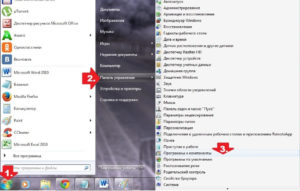
Здравствуйте уважаемые читатели неОшибка.Ру. Сегодня мы поговорим о наболевшей для многих теме — браузере «Амиго». Данный продукт от MAIL.RU пришелся многим не по душе. Дело в том, что за браузером замечено несколько неприятных особенностей. Самая неприятная из них пожалуй то, что браузер умеет устанавливаться без спроса.
О том что данный браузер часто не в актуальном состоянии, мы писали в статье «Код ошибки 3». Эта статья о том, как удалить Амиго с компьютера полностью и окончательно.
Шаг 1: Проверяем наличие деинсталятора для удаления Амиго
Одно время, браузер Амиго не имел деинсталятора. Мы такого припомнить не смогли, но толку от того что он есть мало.
Нажмите сочетание клавиш на вашей клавиатуре + . Это сочетание клавиш вызовет окно «Выполнить«. Впишите туда слово control и нажмите на клавиатуре или кнопку в самом окне.
Запуск Панели управления из окна «Выполнить»
Результатом этих действий, станет открытое окно «Панели управления». Найдите раздел Программы, а в нем ссылку «Удаление программы». Щелкните по ней.
Пункт «Удаление программы» в Панели управления
Откроется список всех установленных программ, и Амиго в том числе. Если его в этом списке не окажется, не беда. Переходите к следующему шагу. Смотрите внимательней — он может иметь названия как на русском, так и на английском языках — Амиго и Amigo.
Если же он здесь присутствует — выделите его мышью и нажмите кнопку вверху окна.
Запуск деинсталятора Амиго
Начнется процесс удаления. Нам зададут вопрос. Ставим галочку и жмем на кнопку .
Удаление браузера Амиго с компьютера
Начнется процесс удаления. Скриншотов этого здесь нет, потому-что процесс скрытый. Он не выводит никакой информации. Удалили ли Вы Амиго можно узнать только по отсутствию его ярлыка, и отсутствию деинсталятора в Панели управления.
На этом первый шаг завершен, но его окончание не означает, что Амиго удален. Шаг 2 и последующие — объяснят почему.
Шаг 2: Ищем остатки Амиго
Самое неприятное, что если данный браузер не до конца удалить — через некоторое время, он появляется вновь.
Для того, чтобы этого не произошло, мы и будем искать остатки Амиго.
Поможет нам с этим справится замечательная утилита AdwCleaner.
Пройдите по ссылке и скачайте ее.
Скачать AdwCleaner
Как только программа загрузится, кликните по иконке.
Запуск AdwCleaner
Теперь все просто. Программа работает без установки. Нажмите кнопку для начала процесса.
Запуск сканирования в AdwCleaner
Вам остается дождаться момента, когда программа завершит свою работу. Как только это произойдет, Вы увидите результаты сканирования. Их желательно изучить. Когда Вы убедитесь, что ничего важного очистка не заденет, жмите на кнопку .
Результаты сканирования AdwCleaner
AdwCleaner задаст вопросы по поводу вашей уверенности в очистке компьютера, предупредит о том, как не стать жертвой мошеннического и прочего ПО, и задаст вопрос о перезагрузке системы. Вы должны согласиться. А иначе как удалить Амиго с компьютера полностью?
После перезагрузки, программа выведет вам отчет, в котором будут описаны все действия, которые предприняла программа. Можете его изучить, а можете просто закрыть.
Шаг 3: Удаляем Амиго из автозагрузки и Запланированных заданий
Есть большая вероятность того, что в Автозагрузке и Запланированных заданиях можно обнаружить Амиго или его следы.
Для этого нам понадобится CCleaner. Скачайте его, и запустите установщик.
Когда установщик будет запущен, выберите Ваш язык, и нажмите на кнопку .
Когда установщик закончит свою работу, снимите галочку, которая отвечает за запуск программы. Нам не нужно его запускать ТАКИМ ОБРАЗОМ.
Нам нужно запустить его от имени Администратора. Вот так:
Запуск CCleaner от имени Администратора
Теперь идем в раздел Сервис > Автозагрузка > Windows
Внимательно осматриваем этот раздел на предмет искомого браузера и его производителя.
Если глаза не подводят, то искомого здесь нет. Это значит что утилита AdwCleaner справилась со своей задачей на отлично.
Она проверяет Автозагрузку и Запланированные задачи. Мы хотим лишь удостоверится, что эти разделы не содержат сведений о «зеленом» браузере.Кстати, можете здесь заодно убрать из Автозагрузки то, что не хотите видеть при загрузке Windows.
Перейдем на соседнюю вкладку — Запланированные задачи. Скорее всего здесь тоже уже все «вычесано». Опять же убедимся.
Когда вы все проверили, остается проверить реестр на наличие Амиго в нем. Переходим к шагу 4.
Шаг 4: Ищем Амиго в реестре Windows
Самый важный шаг. Если мы отнесемся к нему пренебрежительно, есть огромная вероятность того, что завтра Вы сможете вновь пользоваться Амиго. Если Вы этого не хотите, тогда жмите + , в открывшемся окошке вводите regedit и жмите .
Запустится окно самой полезной программы в Windows — RegEdit.
- Выделите корневой раздел.
- Нажмите + и в окошке поиска введите amigo.
- Нажмите кнопку .
Поиск Амиго в реестре Windows
Программа выполнит поиск искомой фразы в реестре. И вот — сразу удача. Выделим то, что содержит искомую фразу правой кнопкой мыши и выберем Удалить.
Удаление куста в реестре Windows
Windows запросит подтверждение Вашим действиям. Дайте добро.
Внимание! Удаляя или модифицируя данные в реестре, можно за несколько секунд «убить» работоспособность системы Windows. Удаляя элементы реестра, будьте предельно осторожны и аккуратны. Не удалите лишнего. Ответственность за все действия лежит на Вас!
Для того, что бы продолжить поиск, нажмите . Снова удалите запись. На этот раз это может быть не куст а параметр.
Удаление параметра реестра Windows
Вышеописанное проделайте с фразой амиго (по-русски).
Есть ничтожная вероятность навредить системе. Большинство параметров создал браузер Амиго, поэтому удаляя их Вы мало чем рискуете. Какие-то параметры он модифицировал. Система восстановит некоторые из них. От себя можем добавить, что за время нашей практики, Windows в следствии такой чистки реестра, не «слетала» ни разу.
Опасно ли удалять тот или иной параметр — сказать однозначно невозможно. Любой отдельно взятый случай может оказаться одним на миллион.
Теперь вы знаете как удалить Амиго с компьютера полностью, и сможете помочь другу, если такая помощь ему потребуется.
Как полностью удалить браузер Амиго с компьютера
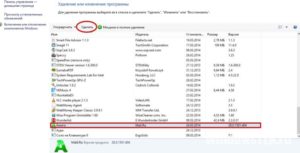
Komp.Guru > Браузеры > Как полностью удалить браузер Амиго с компьютера
Амиго — браузер, установка которого, в большинстве случаев, происходит без участия пользователя. В связи с этим очень популярным является вопрос: «Как полностью удалить браузер Амиго с компьютера? Не вирус ли это?». В этой статье содержится ответ на этот вопрос.
- Что такое Амиго
- Как удалить Амиго с компьютера полностью
- Удаление Mail.ru Updater
- Удаление Амиго с помощью специальных программ
Что такое Амиго
Амиго — браузер от компании mail.ru на движке Chrome. Отличия от других браузеров только в оформлении интерфейса. То есть различные кнопки для быстрого перехода, вид вкладок и тому подобное.
Интересная фишка в том, что браузер запускается вместе с компьютером. Это позволяет ему впоследствии открыться за один клик.
Кому-то это может показаться полезным, но те, кто запускает браузер после других приложений, заметят более долгую прогрузку системы.
А также к отличиям можно отнести то, что этот браузер направлен на людей, активно пользующихся социальными сетями. Для них в браузер установлено отдельное окно, в котором можно общаться с людьми из социальных сетей, не заходя на сайт и окно для прослушивания и управления музыкой из социальных сетей.
Его установка происходит вместе с установкой других приложений. Обычно причиной является то, что пользователь не усмотрел и забыл снять галочки. Стоит отметить, что с недавнего времени галочки нужно снимать не во время установки браузера, а во время скачивания сторонней программы с сайта.
Амиго нельзя назвать вирусом. Хотя некоторые антивирусы и считают его таковым, но это всё по причине того, что он устанавливается без разрешения пользователя. В остальном он не вредит компьютеру.
Негативное действие заключается только в том, что он автоматически запускается при загрузке Windows и устанавливается, если его удалить.Именно этот факт заставляет пользователей оставлять отрицательные отзывы на его счёт.
Как удалить Амиго с компьютера полностью
Как и любую программу, его можно удалить через меню «Установка и удаление программ». Делается это очень просто:
- Для начала нужно зайти в Пуск и набрать «Установка и удаление программ» в поиске.
- Зайти в этот раздел и найти там браузер Амиго.
- Нажать на него правой кнопкой мыши и кликнуть по «Удалить/переустановить». Бывает, что выскакивает сообщение: «Перед удалением программы, выключите все процессы, связанные с ней». В таком случае необходимо зайти в «Диспетчер задач» (делается это комбинацией клавиш «Ctrl+shift+escape»), найти процессы с его названием и завершить их. После этого повторить операцию удаления.
- В появившемся меню поставить все галочки и нажать «Удалить».
- Дождаться полного удаления программы и нажать «Завершить».
Однако не стоит думать, что после удаления браузер не будет доставлять проблем. Суть в том, что вместе с браузером устанавливается Mail.ru Updater, который будет проверять наличие Амиго на компьютере и заново устанавливать его при отсутствии.
Удаление Mail.ru Updater
Чтобы предотвратить повторную автоматическую установку браузера Амиго необходимо удалить его компонент — Updater, который призван обновлять браузер и при удалении, устанавливать его заново. Сделать это можно с помощью простых шагов:
- Сначала нужно открыть «Диспетчер задач».
- Затем найти там название: «Mail.ru Updater» и щёлкнув по нему правой кнопкой мыши, нажать на кнопку: «Место расположения файла».
- После этого снова открыть «Диспетчер задач» и завершить процесс.
- После чего уже можно удалить всю папку с вредной программой.
Для того чтобы не оставить браузеру Амиго ни шанса, следует зайти в «Автозагрузку» и отключить автозагрузку Mail.ru Updater. Несмотря на то что сама программа была удалена, этот шаг нельзя назвать лишним, потому что на компьютере может находиться ещё одна версия этой программы. Все эти шаги пользователь может проделать сам.
Удаление Амиго с помощью специальных программ
Чтобы превратить трудный процесс удаления браузера Амиго, да и любой другой программы можно воспользоваться услугами специальных программам, которые удаляют программы в два шага:
- Стандартное удаление через установщик удаляемой программы.
- Поиск и удаление файлов с названием приложения в файловой системе и реестре.
Среди программ, которые могут значительно облегчить процедуру удаления браузера можно выделить:
- AdwCleaner;
- Revo Cleaner;
- Uninstall Tool и тому подобные.
Все эти программы сами справятся с проблемной программой без лишних телодвижений со стороны пользователя.
Установка нелицензированного или пиратского ПО зачастую провоцирует появление вирусов или ненужных программ. Чтобы этого не происходило, необходимо использовать хороший антивирус и снимать все галочки при установке.
Отзывы:
Всегда пользовалась Гуглом, а сейчас прибегаю к помощи Амиго. В нём можно быстро скачать или найти нужную информацию. Он обладает высокой скоростью и нет ничего лишнего. Особых отличий нет.
Дарья Шатонина
Амиго мало чем отличается от обычного браузера на движке Chromium, но содержит в себе много функций, которые могут быть полезны людям, часто сидящим в социальных сетях. В интерфейс браузера встроено отдельное окно с аккаунтами в социальных сетях, которое позволяет видеть, что в них происходит без надобности заходить в аккаунт.
Анастасия Андропова
Классно, что такая интеграция с социальными сетями. Можно быть всегда и везде онлайн. Мне всё нравится.
Василий Авдонин
